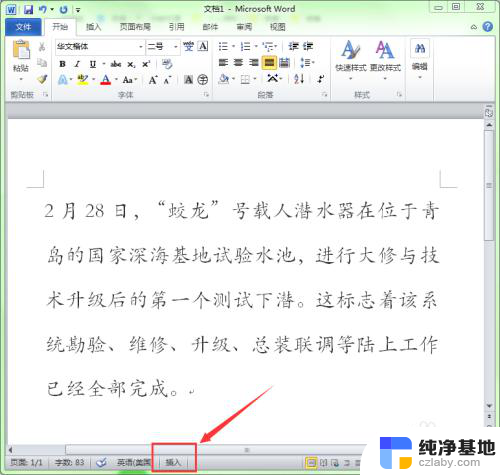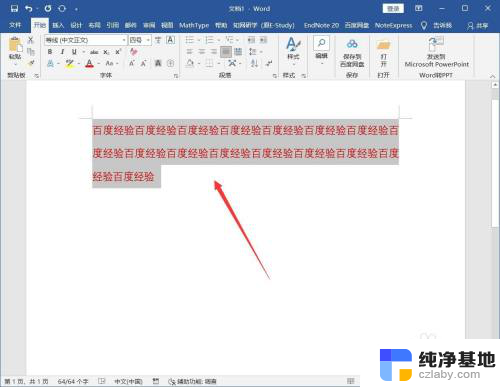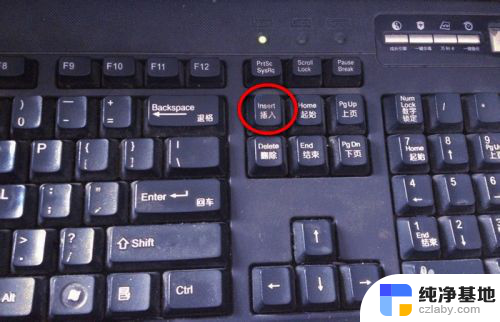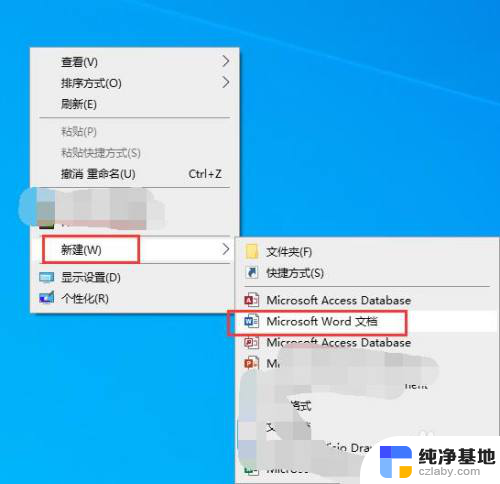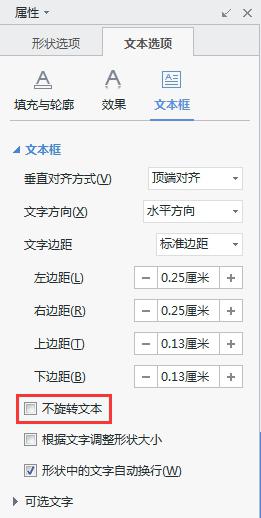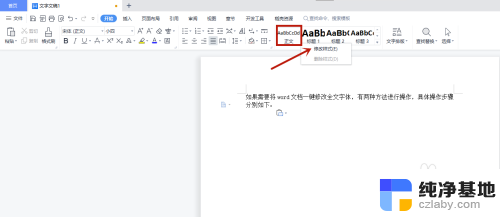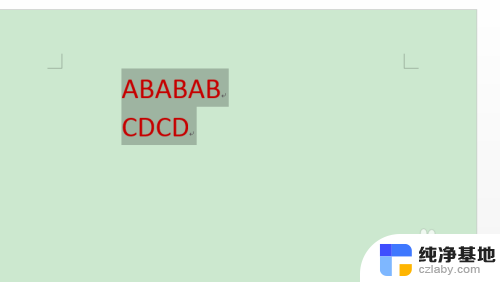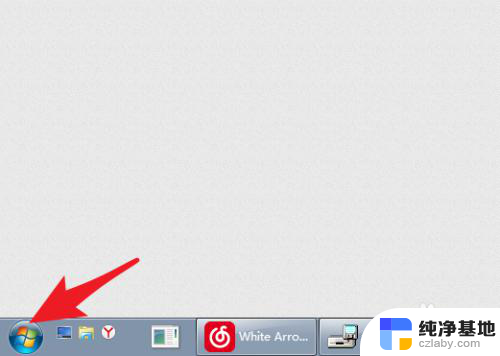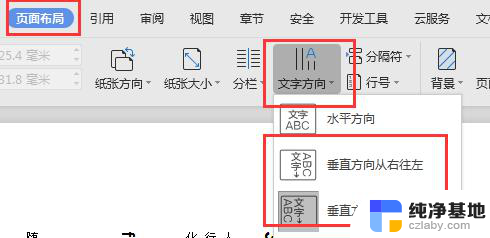word改文字后边文字也没了
更新时间:2024-05-30 16:46:20作者:xiaoliu
在这个数字化时代,我们总是离不开文字处理软件,但是在使用过程中,我们常常遇到一些问题,比如在Word中插入文字后面的字会消失。这个问题给我们带来了不少困扰,让我们的工作变得更加复杂。随着科技的发展和软件的更新,相信这个问题也会得到解决。让我们一起期待更加智能和便捷的文字处理软件的出现,让我们的工作更加高效和顺畅。
具体方法:
1.打开需要插入或修改文字的Word文档,点击“文件”菜单。在扩展栏中往下找到“选项”。如图所示:
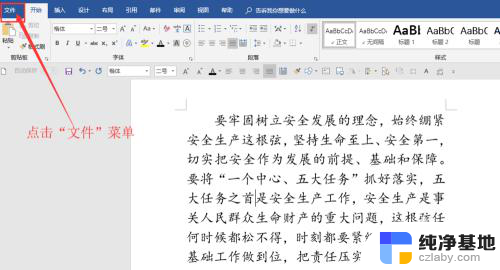
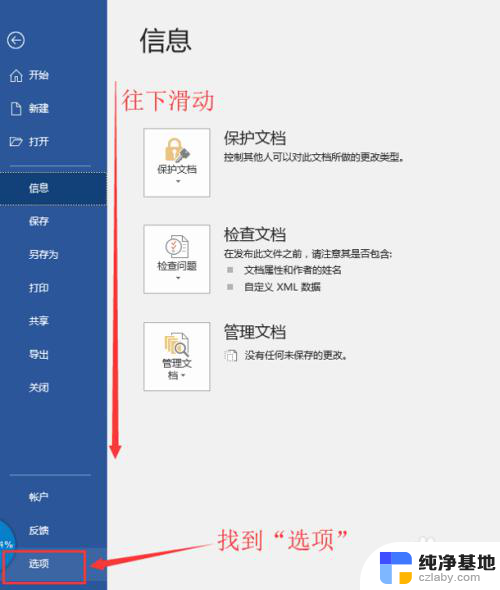
2.点击“选项”,并在弹出的对话框中选择“高级”。然后在“编辑选项”中找到“使用改写模式”。如图所示:
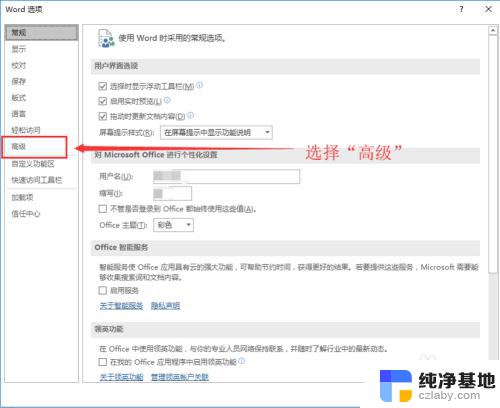
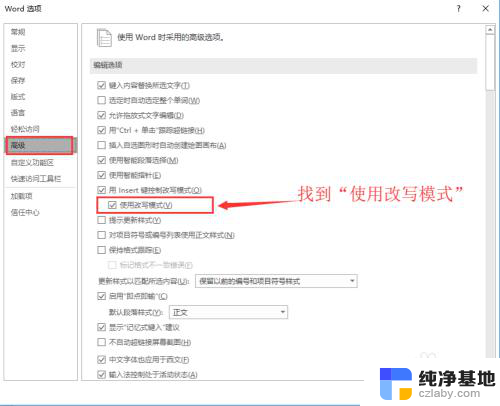
3.将“使用改写模式”前面小方框内的小对勾去掉,最后点击“确认”按钮。这样再来插入或修改Word中文字时后面的字就不会消失啦。如图所示:
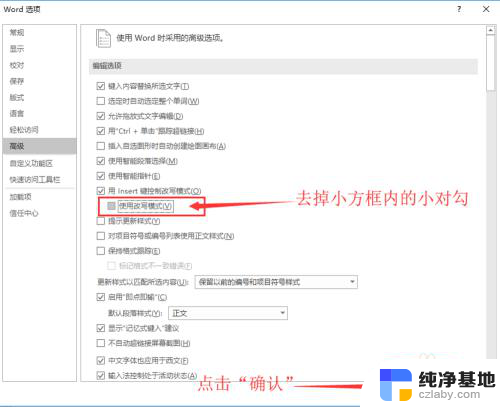
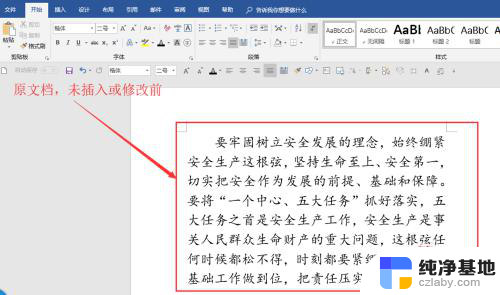
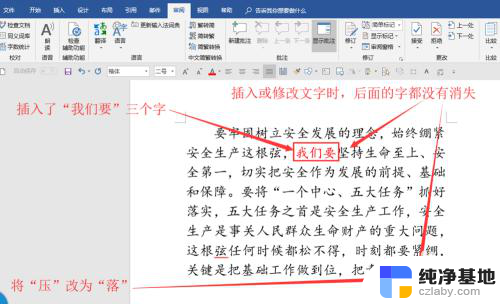
以上就是word改文字后边文字也没了的全部内容,如果遇到这种情况,你可以根据我的操作来解决,非常简单快速,一步到位。